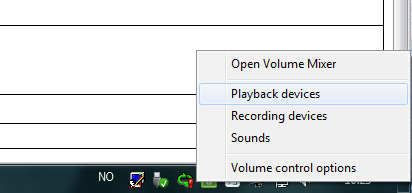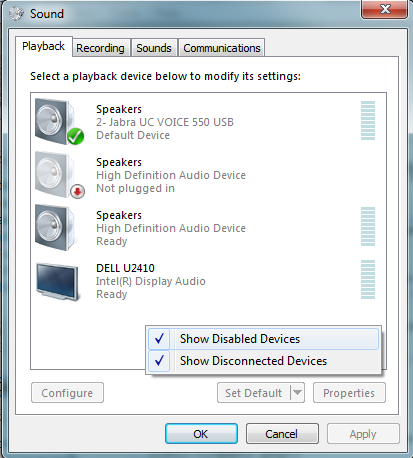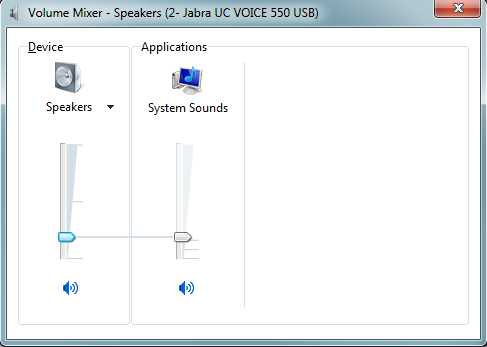Lydinnstillinger for PC: Forskjell mellom sideversjoner
Fra IThjelp
mIngen redigeringsforklaring |
mIngen redigeringsforklaring |
||
| Linje 17: | Linje 17: | ||
[[Fil:Lydmeny.png]] | [[Fil:Lydmeny.png]] | ||
Her kan en trykke seg videre inn på "playback devices" for å kontrollere høytalere og volumnivå og "recording devices" for å kontrollere mikrofoner og andre inn-enheter. | Her kan en trykke seg videre inn på "playback devices" for å kontrollere høytalere og volumnivå og "recording devices" for å kontrollere mikrofoner og andre inn-enheter. | ||
[[Fil:Playback-devices.png]] | [[Fil:Playback-devices.png]] | ||
På "Volume mixer" kan man kontrollere lydnivå på en valgt lydenhet. | På "Volume mixer" kan man kontrollere lydnivå på en valgt lydenhet. | ||
[[Fil:Lydmikser.png]] | [[Fil:Lydmikser.png]] | ||
{{BRS}} | {{BRS}} | ||
Sideversjonen fra 14. des. 2012 kl. 09:50
Oversikt over korrekte lydinnstillinger for ulike operativsystem
| Windows XP | Windows 7 | Mac OSX |
|---|---|---|
| Klikk på lydikonet i nedre høyre billedkant | Klikk på lydikonet i nedre høyre billedkant | celle |
| Fjern eventuell mute av lyd og sjekk voluminnstillingen | Fjern eventuell mute av lyd og sjekk voluminnstillingen | celle |
Lydinnstillinger i Windows 7
Instillingene til de forskjellige inn og ut enhetene kan kontrolleres ved å høyreklikke på menyen man får opp om man høyreklikker på høytalerikonet (nede i høyre hjørne.)
Her kan en trykke seg videre inn på "playback devices" for å kontrollere høytalere og volumnivå og "recording devices" for å kontrollere mikrofoner og andre inn-enheter.
På "Volume mixer" kan man kontrollere lydnivå på en valgt lydenhet.